5 façons de rechercher ce que vous voyez avec Google Lens

Si vous découvrez Google Lens ou souhaitez simplement améliorer votre utilisation, voici comment tirer le meilleur parti de cet outil génial sur les appareils Android et iOS. Plongeons dans quelques-unes de nos façons préférées d'utiliser Lens pour explorer le monde autour de vous.
Pointez votre appareil photo et posez une question
Vous êtes-vous déjà interrogé sur cette œuvre d'art intrigante au musée ? Sortez simplement votre appareil photo et pointez-le sur l'objet. Posez votre question, et vous obtiendrez un aperçu généré par l'IA, rempli d'informations clés et de liens pour approfondir. Envie de discuter ? Allez-y et posez votre question à voix haute en prenant une photo, c'est aussi simple que de demander à un ami quelque chose qui vous intrigue.
Trouvez un contexte utile avec "À propos de cette image"
Vous connaissez le dicton, "Voir, c'est croire" ? Eh bien, parfois, il est bon de vérifier. Si vous tombez sur une image en ligne ou ailleurs et souhaitez plus de contexte, la fonctionnalité "À propos de cette image" de Lens vous couvre. Elle vous montrera comment l'image est utilisée sur différentes pages, vous donnant des informations provenant de sites d'actualités et de vérification des faits.
Crédit image : « Nuage lenticulaire au-dessus de Harold's Cross, Dublin, Irlande, pris à 11h30, le 30 juin 2015 » par Omnisource5, sous licence CC BY-SA 4.0
Recherchez ce que vous voyez sur ordinateur, avec Lens dans Chrome
Lorsque vous naviguez sur le web sur votre ordinateur, Lens dans Chrome facilite la recherche et les questions sur tout ce qui attire votre attention, sans même quitter votre onglet actuel. Cliquez simplement sur l'icône Lens dans la barre d'adresse, cliquez ou faites glisser pour sélectionner ce qui vous intrigue, et voilà ! Des résultats utiles apparaissent dans un panneau latéral, et vous pouvez même affiner votre recherche ou poser d'autres questions.
Obtenez instantanément les détails du produit
Vous avez repéré quelque chose qui vous plaît en faisant du shopping ? Prenez une photo avec Lens, et bam ! Vous verrez instantanément les détails du produit comme les prix, les offres, les avis et où l'acheter. Et si vous êtes dans un magasin, vous pouvez vérifier si des articles similaires sont en stock, comparer les prix et lire les avis des acheteurs.
Résumez ou copiez du texte à partir d'une photo
Vous avez du texte dans une photo, même s'il est manuscrit ? Utilisez Lens pour prendre une photo, et vous pouvez obtenir un résumé, poser des questions sur le contenu ou le copier directement dans votre presse-papiers. Selon ce que vous demandez, Lens peut même mettre en évidence des parties spécifiques de l'image, comme indiquer les options végétariennes sur un menu de restaurant.
Curieux à propos de quelque chose que vous voyez ? Laissez Lens et sa magie IA vous aider. Pour plus de conseils utiles sur l'utilisation de Lens, consultez cet article.
 Trump donne la priorité à la croissance de l'IA plutôt qu'à la réglementation dans sa course pour devancer la Chine
L'administration Trump a dévoilé mercredi son plan d'action historique en matière d'IA, marquant une rupture décisive avec les politiques de l'administration Biden en matière d'IA, qui étaient peu enc
Trump donne la priorité à la croissance de l'IA plutôt qu'à la réglementation dans sa course pour devancer la Chine
L'administration Trump a dévoilé mercredi son plan d'action historique en matière d'IA, marquant une rupture décisive avec les politiques de l'administration Biden en matière d'IA, qui étaient peu enc
 YouTube intègre l'outil vidéo Veo 3 AI directement dans la plateforme Shorts
YouTube Shorts proposera le modèle vidéo Veo 3 AI cet étéNeal Mohan, PDG de YouTube, a révélé lors de sa présentation aux Lions de Cannes que la technologie de pointe Veo 3 de génération de vidéos par
YouTube intègre l'outil vidéo Veo 3 AI directement dans la plateforme Shorts
YouTube Shorts proposera le modèle vidéo Veo 3 AI cet étéNeal Mohan, PDG de YouTube, a révélé lors de sa présentation aux Lions de Cannes que la technologie de pointe Veo 3 de génération de vidéos par
 Google Cloud permet des avancées dans le domaine de la recherche et de la découverte scientifiques
La révolution numérique transforme les méthodologies scientifiques grâce à des capacités de calcul sans précédent. Les technologies de pointe renforcent désormais les cadres théoriques et les expérien
commentaires (27)
0/200
Google Cloud permet des avancées dans le domaine de la recherche et de la découverte scientifiques
La révolution numérique transforme les méthodologies scientifiques grâce à des capacités de calcul sans précédent. Les technologies de pointe renforcent désormais les cadres théoriques et les expérien
commentaires (27)
0/200
![OliverPhillips]() OliverPhillips
OliverPhillips
 21 août 2025 21:01:25 UTC+02:00
21 août 2025 21:01:25 UTC+02:00
Google Lens is pretty neat! Pointing my camera to ID plants or translate signs feels like sci-fi magic. But sometimes it’s hit-or-miss with obscure stuff. Anyone else find it struggles with weird fonts? 🤔


 0
0
![StevenGonzalez]() StevenGonzalez
StevenGonzalez
 4 août 2025 17:01:01 UTC+02:00
4 août 2025 17:01:01 UTC+02:00
Google Lens sounds super handy! Pointing my camera to ID plants or translate signs is like having a mini genius in my pocket. 😎 Gotta try the shopping feature next time I’m out!


 0
0
![WalterWalker]() WalterWalker
WalterWalker
 19 avril 2025 08:27:05 UTC+02:00
19 avril 2025 08:27:05 UTC+02:00
Google Lensは本当に便利です!カメラを向けるだけで情報が得られるなんて、まるで魔法みたいですね。ただ、暗い場所では少し苦労するみたいですが、それでも大好きです!😊


 0
0
![AlbertThomas]() AlbertThomas
AlbertThomas
 17 avril 2025 07:53:08 UTC+02:00
17 avril 2025 07:53:08 UTC+02:00
Google Lens é incrível! Só apontar a câmera e já tenho as informações. É como ter um assistente superinteligente no meu bolso. Às vezes, ele luta com pouca luz, mas no geral, é fantástico! 😎


 0
0
![ScottJackson]() ScottJackson
ScottJackson
 15 avril 2025 19:30:03 UTC+02:00
15 avril 2025 19:30:03 UTC+02:00
구글 렌즈는 정말 유용해요! 카메라만 찍으면 정보를 바로 알 수 있어서 너무 좋습니다. 다만, 어두운 곳에서는 조금 어려움이 있지만, 그래도 최고예요! 😍


 0
0
![WilliamMiller]() WilliamMiller
WilliamMiller
 15 avril 2025 01:33:20 UTC+02:00
15 avril 2025 01:33:20 UTC+02:00
Google Lens é super útil! Usei para identificar uma planta estranha no meu quintal. Não é perfeito, às vezes erra. Mas para informações rápidas em movimento, é bem legal. Só queria que fosse um pouco mais preciso! 🌿🤔


 0
0

Si vous découvrez Google Lens ou souhaitez simplement améliorer votre utilisation, voici comment tirer le meilleur parti de cet outil génial sur les appareils Android et iOS. Plongeons dans quelques-unes de nos façons préférées d'utiliser Lens pour explorer le monde autour de vous.
Pointez votre appareil photo et posez une question
Vous êtes-vous déjà interrogé sur cette œuvre d'art intrigante au musée ? Sortez simplement votre appareil photo et pointez-le sur l'objet. Posez votre question, et vous obtiendrez un aperçu généré par l'IA, rempli d'informations clés et de liens pour approfondir. Envie de discuter ? Allez-y et posez votre question à voix haute en prenant une photo, c'est aussi simple que de demander à un ami quelque chose qui vous intrigue.
Trouvez un contexte utile avec "À propos de cette image"
Vous connaissez le dicton, "Voir, c'est croire" ? Eh bien, parfois, il est bon de vérifier. Si vous tombez sur une image en ligne ou ailleurs et souhaitez plus de contexte, la fonctionnalité "À propos de cette image" de Lens vous couvre. Elle vous montrera comment l'image est utilisée sur différentes pages, vous donnant des informations provenant de sites d'actualités et de vérification des faits.
Crédit image : « Nuage lenticulaire au-dessus de Harold's Cross, Dublin, Irlande, pris à 11h30, le 30 juin 2015 » par Omnisource5, sous licence CC BY-SA 4.0
Recherchez ce que vous voyez sur ordinateur, avec Lens dans Chrome
Lorsque vous naviguez sur le web sur votre ordinateur, Lens dans Chrome facilite la recherche et les questions sur tout ce qui attire votre attention, sans même quitter votre onglet actuel. Cliquez simplement sur l'icône Lens dans la barre d'adresse, cliquez ou faites glisser pour sélectionner ce qui vous intrigue, et voilà ! Des résultats utiles apparaissent dans un panneau latéral, et vous pouvez même affiner votre recherche ou poser d'autres questions.
Obtenez instantanément les détails du produit
Vous avez repéré quelque chose qui vous plaît en faisant du shopping ? Prenez une photo avec Lens, et bam ! Vous verrez instantanément les détails du produit comme les prix, les offres, les avis et où l'acheter. Et si vous êtes dans un magasin, vous pouvez vérifier si des articles similaires sont en stock, comparer les prix et lire les avis des acheteurs.
Résumez ou copiez du texte à partir d'une photo
Vous avez du texte dans une photo, même s'il est manuscrit ? Utilisez Lens pour prendre une photo, et vous pouvez obtenir un résumé, poser des questions sur le contenu ou le copier directement dans votre presse-papiers. Selon ce que vous demandez, Lens peut même mettre en évidence des parties spécifiques de l'image, comme indiquer les options végétariennes sur un menu de restaurant.
Curieux à propos de quelque chose que vous voyez ? Laissez Lens et sa magie IA vous aider. Pour plus de conseils utiles sur l'utilisation de Lens, consultez cet article.
 Trump donne la priorité à la croissance de l'IA plutôt qu'à la réglementation dans sa course pour devancer la Chine
L'administration Trump a dévoilé mercredi son plan d'action historique en matière d'IA, marquant une rupture décisive avec les politiques de l'administration Biden en matière d'IA, qui étaient peu enc
Trump donne la priorité à la croissance de l'IA plutôt qu'à la réglementation dans sa course pour devancer la Chine
L'administration Trump a dévoilé mercredi son plan d'action historique en matière d'IA, marquant une rupture décisive avec les politiques de l'administration Biden en matière d'IA, qui étaient peu enc
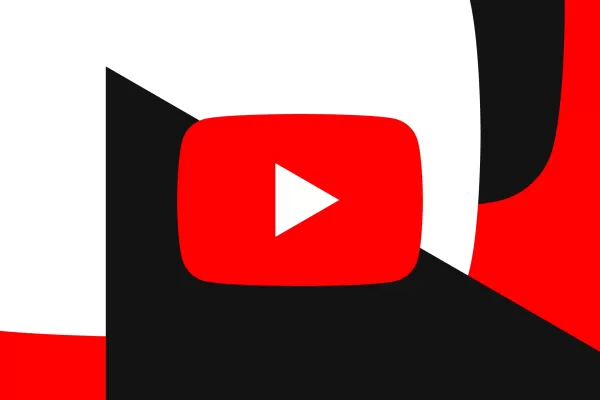 YouTube intègre l'outil vidéo Veo 3 AI directement dans la plateforme Shorts
YouTube Shorts proposera le modèle vidéo Veo 3 AI cet étéNeal Mohan, PDG de YouTube, a révélé lors de sa présentation aux Lions de Cannes que la technologie de pointe Veo 3 de génération de vidéos par
YouTube intègre l'outil vidéo Veo 3 AI directement dans la plateforme Shorts
YouTube Shorts proposera le modèle vidéo Veo 3 AI cet étéNeal Mohan, PDG de YouTube, a révélé lors de sa présentation aux Lions de Cannes que la technologie de pointe Veo 3 de génération de vidéos par
 Google Cloud permet des avancées dans le domaine de la recherche et de la découverte scientifiques
La révolution numérique transforme les méthodologies scientifiques grâce à des capacités de calcul sans précédent. Les technologies de pointe renforcent désormais les cadres théoriques et les expérien
Google Cloud permet des avancées dans le domaine de la recherche et de la découverte scientifiques
La révolution numérique transforme les méthodologies scientifiques grâce à des capacités de calcul sans précédent. Les technologies de pointe renforcent désormais les cadres théoriques et les expérien
 21 août 2025 21:01:25 UTC+02:00
21 août 2025 21:01:25 UTC+02:00
Google Lens is pretty neat! Pointing my camera to ID plants or translate signs feels like sci-fi magic. But sometimes it’s hit-or-miss with obscure stuff. Anyone else find it struggles with weird fonts? 🤔


 0
0
 4 août 2025 17:01:01 UTC+02:00
4 août 2025 17:01:01 UTC+02:00
Google Lens sounds super handy! Pointing my camera to ID plants or translate signs is like having a mini genius in my pocket. 😎 Gotta try the shopping feature next time I’m out!


 0
0
 19 avril 2025 08:27:05 UTC+02:00
19 avril 2025 08:27:05 UTC+02:00
Google Lensは本当に便利です!カメラを向けるだけで情報が得られるなんて、まるで魔法みたいですね。ただ、暗い場所では少し苦労するみたいですが、それでも大好きです!😊


 0
0
 17 avril 2025 07:53:08 UTC+02:00
17 avril 2025 07:53:08 UTC+02:00
Google Lens é incrível! Só apontar a câmera e já tenho as informações. É como ter um assistente superinteligente no meu bolso. Às vezes, ele luta com pouca luz, mas no geral, é fantástico! 😎


 0
0
 15 avril 2025 19:30:03 UTC+02:00
15 avril 2025 19:30:03 UTC+02:00
구글 렌즈는 정말 유용해요! 카메라만 찍으면 정보를 바로 알 수 있어서 너무 좋습니다. 다만, 어두운 곳에서는 조금 어려움이 있지만, 그래도 최고예요! 😍


 0
0
 15 avril 2025 01:33:20 UTC+02:00
15 avril 2025 01:33:20 UTC+02:00
Google Lens é super útil! Usei para identificar uma planta estranha no meu quintal. Não é perfeito, às vezes erra. Mas para informações rápidas em movimento, é bem legal. Só queria que fosse um pouco mais preciso! 🌿🤔


 0
0





























